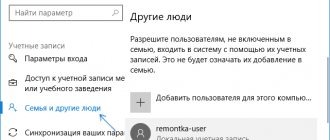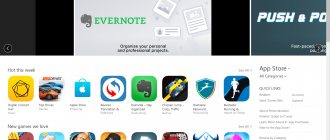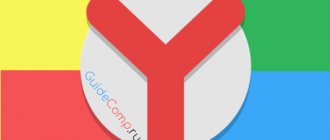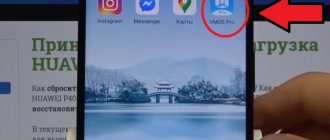Всем тем, кто хочет полностью настроить Mi TV Stick, чтобы медиаплеер работал быстро, а также установить необходимый набор приложений, чтобы смотреть фильмы и IPTV!
Если вы раздумываете стоит ли покупать стик или нет, либо уже купили но, не знаете как настроить Mi TV Stick, то вам однозначно поможет эта статья, которая все расскажет и объяснит.
Для начала хочется сказать, что Mi TV Stick — это не особо мощное устройство, заточенное сугубо для нескольких вещей, таких как просмотр IPTV, YouTube и фильмов HD онлайн. С этими задачами устройство справляется на ура! Не надо мучить себя и стик и устанавливать на него игры, качать торренты, ставить кучу приложений (4-5 приложений и достаточно). Иначе устройство будет все время подвисать и работать со сбоями.
Mi TV Stick подключен, но ничего не отображается?
Во-первых, проверьте, подключили ли вы приставку к дополнительному источнику питания, желательно чтобы стик был запитан от блока питания, а не USB телевизора, так как часто бывает, что его мощности не хватает. Во-вторых, из-за большого и не особо продуманного корпуса, порой ми тв стик порой не вставляется полностью в HDMI разъём телевизора, нужно тогда использовать переходник, он же удлинитель. Как вариант, можно применить грубую силу или подрезать выпирающие части на корпусе ТВ.
Комплектация и внешний вид
Внешний вид устройства для непосвящённого пользователя неотличим от обычной флешки. Лишь внимательно присмотревшись, на боковой грани стика, можно заметить порт Micro USB, который явно выдает гаджет. ТВ-стик выполнен в черном цвете, условно разделен на две области: матовую и глянцевую. На матовой стороне размещен глянцевый логотип Xiaomi, на глянцевой же имеется встроенный индикатор.
В комплект поставки входит: сам ТВ-стик, кабель питания Micro USB — USB, адаптер под кабель питания, пульт ДУ со встроенным голосовым помощником Google Assistant и инструкция.
Mi TV Stick при подключении постоянно загружается
Если стик постоянно загружается, но безуспешно, то тут есть несколько вариантов решения:
- Если это первое подключение, либо вы решили запитать Mi TV Stick от USB телевизора, то тогда подключите к обычной зарядке
- Если стик попал в бесконечную загрузку и вы 100% уверены, что питание подается достаточное, то тогда необходимо сделать Wipe, полный сброс Mi TV Stick из меню рекавери:
- Выключите стик от розетки (или USB)
- На Пульте зажать кнопку «ОК» и «назад» и удерживать их
- Подайте питание Mi TV Stick, все также продолжаем удерживать кнопки около 40-50 секунд, по стик не попадет в меню Recovery
- Выберите «Wipe data / factory reset» и нажмите ОК, а после этого «Reboot Now»
- После этого необходимо будет настроить mi tv stick заново
Установка ТВ-приставки
1. Вставьте Mi TV в НDMI-порт телевизора. Подключите адаптер питания и комплектный кабель micrо USB к ТВ-приставке, запитайте от розетки. Обратите внимание, что если в Вашем телевизоре порт USB 3.0, то питание уже поступает к приставке даже без подключенного адаптера питания (в отличие от того же порта USB 2.0), однако при запитывании от USB 3.0 при каждом отключении/включении телевизора Mi TV будет перезапускаться, в то время как при постоянной работе от розетки он будет постоянно в режиме ожидания. Поэтому при подключении через USB порт телевизора, загрузка будет происходить чуть дольше.
2. Включите телевизор и переключите канал на источник HDMI кнопкой Input/Source на пульте. Выбираем тот HDMI выход, в который была подключена тв приставка. После этого Вы должны увидеть приветственное окно мастера настроек. Вставьте 2 АА-батарейки в пульт от приставки.
Mi TV Stick не видит Wi-Fi сеть или не подключается?
Если стик не видит 5 ГГц Wi-Fi сеть, то тогда поменяйте канал на роутере, точнее обрежьте до 44 канала. Дело в том, что Xiaomi почему-то заблокировала каналы свыше 44 канала для Украины и России, поэтому необходимо или менять регион на Китай / США, либо устанавливать ограничение до 44 канала. После чего Mi TV Stick увидит беспроводную сеть.
Какую выбрать модель TV приставки на Андроид для телевизора?
Ребят, когда меня спрашивают про выбор конкретной модели тв приставки для телевизора, то я всегда советую брать самую дорогую, которую позволяет ваш бюджет. Производитель при этом не имеет какого-то слишком большого значения — все они делаются в Китае и по начинке почти одинаковые, не зависимо от того, какой логотип красуется на крышке корпуса. Когда я выбирал себе оптимальную универсальную приставку на Али, то остановил свой выбор на H96 Pro Plus — три гига оперативки, восьмиядерный процессор и Android 7.1 справятся с большинством домашних задач при стоимости менее 5 тысяяч рублей. Опять же, если вы фанат требовательных к ресурсам игр или видосов в высоком качестве, то выбирайте модель с большим ОЗУ.
Как удалить приложения?
Удалить установленные приложения можно 3 способами:
- Выбрать приложение, зажать / «Подтверждение») пока не появится меню выбора, выбрать и удалить.
- Зайти в настройки Mi TV Stick («настройки» > «приложения» ), выбрать приложение и удалить.
- Подключить Mi Stick по adb и после удалить/отключить системные приложения.
Где найти нормальные IPTV плейлисты?
Конечно можно найти бесплатные плейлисты IPTV, но вы обзаведетесь больше головной болью, чем насладитесь просмотром любимых каналов — половина не будет работать, остальные крашится и виснуть.
Лучше купить за $1 в месяц подписку на 1200 каналов и не испытывать свое и своих близких родственников терпение.
- ILook (гибкий и настраиваемый плейлист IPTV + медиатека)
- Ottg (IPTV)
Обязательно прочитайте про OttPlayer!
ТОП-25 лучших приложений для Mi Box в 2022 году
Ниже приведем список рейтинговых программ. Разберем основные особенности и преимущества каждого приложения. Все представленные утилиты заметно расширят перечень функций и предоставят дополнительные возможности для пользователей. Устанавливать все перечисленные приложения не нужно, выберите более подходящие для себя и наслаждайтесь безграничным доступом к фильмам.
Kodi (XBMC)
Коди – это плеер для просмотра IPTV трансляций и видеоконтент M3U. Представленное ПО поддерживает множество дополнений, установите в настройках нужные расширения. Это позволит значительно расширить список возможностей. Все дополнения предоставляются бесплатно. Благодаря плееру вы сможете просматривать телетрансляции, которые вещаются во всех странах мира, что обеспечивается поддержкой M3U плейлистов.
Peers.TV
Peers.TV также предоставляет возможность просматривать международные и русские трансляции. К главным преимуществам можно отнести следующие критерии:
- Предусмотрено сотни телеканалов. Можно добавить в список свои.
- Имеется функция записи прошлых телеэфиров, и сохранять их в облаке.
- При необходимости можно записать трансляцию на собственное устройство.
Lazy IPTV
Lazy IPTV обладает следующими достоинствами:
- Плеер занимает не больше 5 мегабайт памяти – это достаточно маленькое значение для IPTV клиента. Также он подразумевает простой интерфейс, при изучении которого ни у кого не возникнет вопросов.
- Встроен менеджер плейлистов, позволяющий создавать специальные списки трансляций. При возникновении ошибок можно с помощью двух нажатий перейти на другой плейлист.
- Списки каналов периодически обновляются самостоятельно. При желании можно отключить данную опцию и обновлять списки вручную.
- Предусмотрена функция «ТВ-программа». Вы сможете ознакомиться с расписанием ближайших и прошедших эфиров.
- Категория «Избранное». Добавляйте любимые каналы в закладки.
Помимо описанных опций приложение предусматривает и другие полезные возможности. Например, поисковая система, позволяющая отыскивать нужные эфиры, таймер, напоминания и т.д.
Наше ТВ
«Наше ТВ» в отличие от других представленных программ, было создано не так давно. Но, несмотря на небольшой срок существования, приложение уже предоставляет пользователям до 160 бесплатных телеканалов.
После установки и первого запуска на главном экране вы увидите перечень доступных трансляций. Приложение предусматривает множество функций и настроек, например, вы сможете настроить картинку, поставив альбомную или портретную ориентацию. Эта опция предлагается сразу, после первого запуска, затем запустится буферизация и начнется транслирование выбранного плейлиста. Встроенный плеер предоставляет список стандартных настроек.
Качество видеопотока может различаться в каждом канале. Но, большинство трансляций обладают хорошим качеством. Разработчики постоянно совершенствуют программу, не забывая обновлять доступные телеэфиры. Главное – не забывайте периодически скачивать обновления приложения.
EPG для IPTV бесплатно: источник с автообновлением 2022
Ланет ТВ
Ланет.TV – это легальный плеер онлайн-вещания, благодаря которому можно просматривать украинские каналы. То есть, это специальная утилита, открывающая доступ к украинскому ТВ. Среди преимуществ выделим:
- Поддержка более 10 каналов в формате HD.
- Интерактивное цифровое ТВ отличного качество.
- Можно ознакомиться с любыми последними новостями на территории Украины.
- Можно подключиться с любой страны и любого устройства. Главное – подключение к онлайну.
- Встроена поисковая система, позволяющая фильтровать трансляции по жанрам или темам.
- Категория «Избранное». Понравились определенные каналы? Добавьте их в список «Мое».
- Предусмотрен ГИД по программам.
IPTV
IPTV представляет собой приложение, позволяющее просматривать любую трансляцию в мире без платных подписок от провайдера. Интерактивное ТВ, предоставляемое данной программой, обладает следующими преимуществами:
- Неограниченное число телеканалов. Любой приобретенный пакет трансляций у провайдера подразумевает определенное количество доступных эфиров. Причем ни один поставщик услуг не предоставит вам доступ к каналам другой страны. В свою очередь IPTV не вводит никаких ограничений для пользователей – смотрите любую трансляцию без ограничений и создавайте собственный список избранного.
- Качество изображения. Аналоговое ТВ не предоставляет телезрителям такое качество, какое доступно при передаче информации через IPTV. Просматривайте любые фильмы в многоканальном звуке и в качестве HD.
- Интерактивность. Программа обладает функциями управления, среди которых возможность поставить на паузу определенный эфир, включить запись, сохранить на устройство.
- Бесплатный контент. Все видеофайлы доступны для любого пользователя.
AirScreen
AirScreen – это специальный софт, поддерживающий технологию миракаст и предоставляющий возможность дублировать дисплей телефона на экран телика. Например, собравшись с друзьями или близкими перед телевизором, вы сможете продемонстрировать им на большом экране последние фотографии из смартфона или включить видео. Не придется перекидывать файлы на накопитель и подключать его через USB. Программа работает по Wi-Fi.
Если у Вас остались вопросы или есть жалобы — сообщите нам
Задать вопрос
В Айфонах такая функция называется AirDrop, а на Android – Беспроводной дисплей. Выберите определенную фотографию и вызовите дополнительное меню, нажмите на значок передачи и выберите устройство, на которое будет передано изображение.
Предварительно не забудьте открыть программу на телике.
CetusPlay
CetusPlay заменит ваш дистанционный пульт. Такая утилита полностью имитирует ПДУ. Управляйте теликом через телефон. Данное приложение полностью адаптировано под все мобильные системы, включая iOS и Андроид. Чтобы софт работал, установите его на телевизор и смартфон.
Скачать его можно с официального маркета приложений – с Google Play или AppStore в зависимости от используемого телефона. Запустите ярлык, после первого запуска система запросит связаться с нужным устройством, откройте программу на телике.
Сам пульт выглядит следующим образом:
На основном экране продемонстрированы все нужные функции для управления. При желании можно активировать режим тачпада или открыть клавиатуру.
TV Bro
TV Bro – это браузер, полностью адаптированный под ТВ. Он отличается удобным и интуитивно понятным интерфейсом, а также полезными функциями. Разработчики предусмотрели голосового помощника, который заметно упростит управление браузером и поможет при поиске нужного контента. Также имеется менеджер загрузок. Веб-обозреватель полностью русифицирован.
Лучшие репозитории и плагины для Kodi в 2022 году
ForkPlayer
ForkPlayer – еще один браузер для телевизора. Весь контент полностью качается с интернета. Страницы преобразуются в собственный формат отображения. Принцип работы схож с Оперой Мини на J2ME, которая задумывалась для телефонов, не поддерживающие браузеры. Веб-обозреватели в Смарт ТВ часто не предусматривают необходимое количество функций. Например, во многих отсутствует флеш-плеер, из-за чего часто возникает ошибка при попытке открыть тяжелый сайт на телевизоре.
ForkPlayer поддерживает плейлисты XML и M3U. Качество изображения и аудио всецело зависит от выбранного вами сайта, а также от скорости соединения с интернетом. При желании пользователь может самостоятельно размещать контент, создавая плейлисты со свободным или закрытым доступом.
SlyNet
SlyNet предоставляет доступ к бесплатному просмотру ТВ трансляций. Сервис IPTV также использует интернет в качестве основных источников трансляций. Пользователи найдут все нужные каналы. Приложение поддерживает больше 800 мировых трансляций и более 1000 радиостанций. Можно добавить любимые каналы в список избранных.
Лайм HD
Лайм HD было создано провайдером из Чувашии. Разработчик сделал ее для местных жителей, но со временем приложение пришлось по нраву многим телезрителям, из-за чего продолжил совершенствовать и продвигать свой продукт на территории других стран. Сегодня эта программа активно используется не только в приставках Смарт ТВ, но и на смартфонах с операционной системой Андроид. Главными достоинствами софта назвали следующие критерии:
- Огромное количество телеканалов, доступных для бесплатного просмотра.
- Можно просматривать эфиры на любом устройстве при наличии интернета.
- Имеется архив каналов. Пропустили интересную передачу? Перейдите в архивный раздел.
- Встроена функция ТВ-передач, то есть, вы сможете посмотреть расписание ближайших трансляций.
Planer TV
Planer TV не сильно отличается от программ, представленных выше. Здесь также присутствуют все необходимые функции для комфортного просмотра ТВ-эфиров. Разработчики постоянно обновляют списки каналов. Большинство телезрителей отмечают быструю работу сервиса. При попытке запуска определенного канала, он откроется мгновенно, даже при высоком качестве и разрешении. Сам проигрыватель предлагает произвести настройки видео – выбрать качество изображения, подобрать вид интерфейса и т.д.
HD Videobox
HD Videobox также предоставляет доступ к видео-контенту. Просматривайте сериалы, фильмы, мультфильмы совершенно бесплатно. Установить программу с официального маркета приложений нельзя, его запретили из-за нарушений авторских прав. Для скачивания воспользуйтесь компьютером или браузером на телике, чтобы перейти на официальный сайт разработчика.
ES File Explorer
ES File Explorer необходим для управления файлами. Оно обеспечивает простую передачу информации между устройствами, как в нашем случае – между Mi Box и компьютером/телефоном/ноутбуком/планшетом. Можно воспользоваться облачным хранилищем. В программе имеется встроенный браузер – Yahoo. То есть, установив утилиту, вы также поставите и веб-обозреватель.
X-Plore
Рассматривая лучшие приложения для Xiaomi Mi Box, стоит отметить и X-plore, который также представляет собой файловый менеджер. Его функционал не отличается от ES Проводник. Вы сможете беспроблемно перемещать файлы, создавать папки и т.д. То есть, управлять содержимым в ТВ, телефоне или ПК.
Как подключить и настроить цифровые каналы на приставке Орбита
X-Plore поддерживает все типы файлов, даже сжатые – ZIP, 7Zip или RAR, включая форматы APK. Предусмотрено облачное хранилище. Подключите устройства к одной сети Wi-Fi и обменивайтесь файлами. Редактируйте папки в облаке, создавая новые или удаляя старые. Запускайте FTP или FTPS сервера, что позволит обмениваться файлами локально. Все эти функции имеются в интерфейсе приложения.
Chrome Browser
Браузер Chrome, в отличие от рассмотренных выше – TV Bro или ForkPlayer, не адаптирован под телевизоры. Но, это не мешает его использовать в роли основного веб-обозревателя на приставке. Скачать программу через официальный предустановленный магазин приложений Xiaomi не получится.
Skype
Скайп – это программа для связи. Она доступна для установки со встроенного маркета приложений. Функционал не отличается от мобильной версии – созванивайтесь с близкими, отправляйте сообщения и совершайте видео-звонки на большом экране.
Youtube
Ютуб – это видеосервис, где пользователь найдет огромное количество контента. Сервис обладает большим количеством функций, при просмотре видео выбирайте желаемое качество, пользуйтесь системой сортировки и фильтрации. Например, вы можете пользоваться только конкретными разделами, например, «Тренды», где собраны только самые популярный контент. Также сервис предлагает список рекомендаций, основанный на ранее просмотренных видео.
Viber
Вайбер – это мессенджер, позволяющий обмениваться мгновенными сообщениями и совершать звонки. Более того, с помощью приложения можно осуществлять видео-звонки. Функционал мессенджера не сильно отличается от мобильной версии, вероятно, вы заметите отсутствие некоторых опций.
Ватсап – это такой же мессенджер, как и Вайбер. То есть, предоставляет возможность обмениваться сообщениями и осуществлять звонки. Но, прежде чем устанавливать мессенджеры на телевизор, позаботьтесь о наличии рабочего микрофона.
Megogo
Megogo представляет собой онлайн-кинотеатр. Сервис включает в себя огромное количество контента – тысячи фильмов, сериалов, мультфильмов. Приложение платное и предлагает приобрести специальные подписки. Но, также есть раздел с бесплатными фильмами.
IVI
IVI – это такой же видео-сервис, как и Мегого. В каталогах вы найдете множество разных кино, сериалов, ток-шоу, мультфильмов и другие программы. Воспользоваться сервисом можно только по подписке, но также вы можете приобрести конкретный фильм отдельно.
VLC Media Player
VLC Media Player – универсальный медиаплеер, работающий на любой операционной системе. Утилита располагается в ТОПе среди других плееров благодаря удобному и функциональному интерфейсу.
Okko
Okko – это еще один платный видеосервис, как Мегого или IVI. Огромное количество фильмов, новинок, телешоу, мультфильмов и другой контент доступен по оформлению платной подписки. Одно из преимуществ подобных онлайн-кинотеатров заключается в том, что вы сможете продолжить смотреть фильм на любом устройстве, главное – войти в свой аккаунт.
Как ускорить Mi TV Stick?
Для того чтобы ускорить Mi TV Stick и меньше тормозил в дальнейшем, то:
- Не нужно устанавливать на него кучу приложений
- Также в начале отключите ненужные приложения
- Убрать анимацию
- Убрать лишние с главного экрана
Какие приложения отключить?
Переходим в «настройки» > «приложения» > пролистать вниз и выбрать «все приложения».
- Google Play Игры
- Google Play Фильмы
- Live Channels
- Netflix
- Play Музыка
- Prime Video
- Заставка
- Словарь пользователя
- Специальные возможности для Android
- Google (но перестанет работать голосовой поиск)
Для того чтобы отключить приложения, выберите его и нажмите кнопку «отключить».
Убрать анимацию
Переходим в «настройки» > «настройки устройства» > «об устройстве» > листаем в самый низ и кликаем быстро 5-6 раз по пункту «Сборка» пока не появится сообщение, что вы активировали меню разработчика.
Возвращаемся в «настройки устройства» листаем в самый низ и выбрать «Для разработчиков» и перейти в него. Отключите анимацию для:
- Анимация окон
- Анимация переходов
- Длительность анимации
Убрать все лишние с главного экрана
Для того чтобы убрать с главного экрана все лишнее, перейдите в самый низ и выберите «Настроить каналы». Отключите всё в «Избранном» и «Каналы на главном экране», а также «Рекламные каналы».
На главном экране должно остаться только список ваших приложений и все! Никаких лент и рекомендаций Youtube и прочего!
Купить аналог хромкаста
Впрочем, если вы хотите потратиться по минимуму, есть возможность приобрести не ТВ-стик, который делает телевизор умным, а устройство для скринкаста. Вот такой приборчик стоит всего 560 рублей и, хоть и не имеет собственной операционки в виде Android TV, предлагает функцию мирроринга со смартфона.
По сути, это аналог Хромкаста, но за более вменяемый прайс
Благодаря этой штуке вы сможете выводить на экран телевизора любой контент — от фотографий и игр до фильмов и сериалов из онлайн-кинотеатров. Просто подключите скринкастер к телевизору через HDMI-разъём, установите с ним сопряжение со смартфона и выводите на его экран любой контент.
Цена: 559 рублей
Купить аналог хромкаста
Удобно, что эта модель поддерживает разные протоколы передачи данных. Благодаря совместимости с AirPlay вы сможете выводить на экран своего телевизора содержимое экрана iPhone без малейших задержек, как если бы использовали Apple TV. А за те деньги, что за него просят, это вообще подарок.
Не работает трансляция (Chromecast, MiraCast)
Для начала убедитесь что Mi TV Stick подключен к одной и той же сети Wi-Fi что и телефон / компьютер. После чего на стике перейдите в «настройки» > «настройки устройства» > «Chromecast built-in» > «управление трансляциями» > выберите всегда.
Если даже после этого, устройство иногда не видно, то перейдите в «настройки» > «настройки устройства» > «об устройстве» > «название устройства» > «изменить» и оставьте прежнее название. Проверьте доступность устройства на подключение по Chromecast снова.
Чем транслировать экран телефона на Mi TV Stick?
Чтобы транслировать экран телефона на телевизор, куда подключен Mi TV Stick, установите на Android приложение Google Home.
Настройки экрана
ТВ-приставка Mi TV не может похвастаться высоким разрешением экрана. Но в нем можно выставить качество 1080р. Для этого в настройках зайдите в раздел «Настройки устройства» и выберите меню «Экран». В подразделе Scrеen resоlution зайдите в строку Displаy Mode и выберите подходящий Вам режим. А в подразделе Screеn position, если надо отрегулируйте Zoom.
А в подразделе Screеn position, если надо, отрегулируйте Zоom, если границы картинки не помещаются на экране или занимают не весь экран.
Из меню Recovery (если стик в процессе вечной загрузки):
- Выключите стик от розетки (или USB)
- На Пульте зажать кнопку «ОК» и «назад» и удерживать их
- Подайте питание Mi TV Stick, все также продолжаем удерживать кнопки около 40-50 секунд, по стик не попадет в меню Recovery
- Выберите «Wipe data / factory reset» и нажмите ОК, а после этого «Reboot Now»
- После этого необходимо будет настроить mi tv stick заново
Вот и все, теперь вы знаете как настроить Mi TV Stick и установить необходимые приложения! Больше полезных статей и инструкций читайте в разделе Статьи и Хаки Android. Оставайтесь вместе с сайтом Android +1, дальше будет еще интересней!
Обзор и технические характеристики
Поставляется приставка в небольшой оранжевой коробке. Все упаковано очень компактно.
Комплектация состоит из самой приставки, пульта ДУ, адаптера питания (на 5W и 1A), кабеля питания (USB-microUSB), HDMI удлинителя (его вроде как не было в комплекте в первых версиях) и документации. HDMI удлинитель нужно использовать лишь тогда, когда из-за особенностей расположения HDMI-входа на вашем телевизоре нет возможности подключить приставку напрямую. Батареек для пульта в комплекте нет, так что заранее купите две батарейки AAA.
Приставка Xiaomi Mi TV Stick похожа на большую флешку, которая выполнена из матового и глянцевого пластика. На одном торце расположен HDMI-разъем. Сбоку находится разъем microUSB для подключения питания. По середине глянцевой части корпуса расположен маленький индикатор, который горит белым цветом.
Пульт дистанционного управления (модель XMRM-006) подключается к Mi TV Stick по Bluetooth. Качественный, красивый и простой пульт. Есть две кнопки для быстрого запуска Netflix и Prime Video. Кнопки с покрытием софт тач (прорезиненные). Есть версии, где пульт с пластиковыми кнопками.
Пользоваться пультом просто и приятно. Не нужна прямая видимость приставки, так как подключение по Bluetooth. Пульт работает в радиусе 10 метров.
Питание к Mi TV Stick можно подключить либо от блока питания (который есть в комплекте), либо же от USB-порта на телевизоре (если он есть на вашем телевизоре). USB-порт должен выдавать 5V/1A (обычно характеристики указаны возле самого порта). Если планируете подключать питание от адаптера питания, то обратите внимание та то, что кабель который идет в комплекте не очень длинный (примерно 90 сантиметров). Его дины может не хватить от HDMI-входа на телевизоре к розетке. В таком случае нужно приобрести USB удлинитель, или взять более длинный кабель.
Технические характеристики:
- Максимальное выходное разрешение 1080p (1920×1080 60 Гц). Это значит, что Xiaomi Mi TV Stick подходит только для HD и Full HD телевизоров. Если у вас 4k телевизор, то вам нужно обратить внимание на другие приставки. Например, на Xiaomi Mi Mi Box S, которая поддерживает 4K разрешение.
- 4-ядерный процессор Cortex-A53.
- Графический процессор ARM Mali-450.
- 1 ГБ оперативной памяти.
- 8 ГБ встроенной памяти.
- Работает на операционной системе Android 9.0.
- Поддержка Bluetooth версии 4.2 и Wi-Fi 802.11a/b/g/n/ac. Поддерживается диапазон 2.4 ГГц и 5 ГГц.
- Поддержка Chromecast.
- Поддержка CEC. Эта функция позволяет настроить управление приставкой Mi TV Stick и телевизором с помощью одного пульта.
- Поддерживается автофреймрейт. В приложениях, которые поддерживают автофреймрейт приставка будет автоматически подстраивать частоту обновления телевизора под частоту видео, которое воспроизводится.
- Поддержка звука (аудио декодер) DTS и Dolby Digital.
Интерфейс (главный экран) Android 9.0 на Mi TV Stic выглядит вот так:
Больше информации о подключении и настройке данной приставки вы может посмотреть в отдельной статье.